Как да сканирате QR код на Samsung
Какво да знаете
- В приложението Камера докоснете Настройки на предавката, и включете Сканирайте QR кодове. След това насочете камерата към QR кода.
- При по-стари Samsung отворете камерата и докоснете Bixby Vision, след което плъзнете наляво, за да отидете до скенера за QR кодове.
- Ако имате снимка или екранна снимка на QR код, използвайте вградения скенер за QR кодове на интернет приложението на Samsung.
Тази статия обяснява как да сканирате QR код на Samsung. Инструкциите се прилагат широко за всички телефони и таблети на Samsung.
Samsung има ли QR скенер?
Всички Samsung имат вградени инструменти за QR сканиране. Има няколко начина за сканиране на QR кодове с устройство на Samsung:
- Използвайте приложението Камера
- Използвайте бързи плочки
- Използвайте Bixby Vision
- Използвайте интернет приложението Samsung
Как да сканирам QR код с моя Samsung?
Вашите опции за сканиране на QR кодове зависят от вашия модел. Ако един от методите по-долу не работи, опитайте с друг.
Сканирайте QR кодове с приложението Samsung Camera
Ако вашето устройство Samsung работи с Android 9 или по-нова версия, приложението Camera има вграден QR скенер. Ето как да го активирате:
Отвори Камера ап.
Докоснете Настройки на предавката.
-
Включи Сканирайте QR кодове ако вече не е активиран. Трябва да направите това само веднъж.
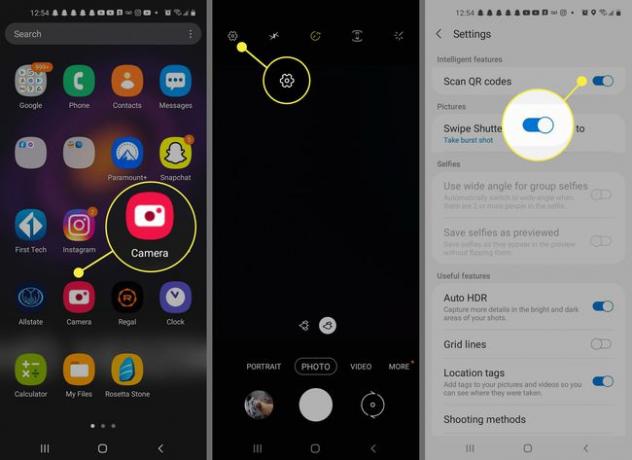
Върнете се в приложението Камера и го насочете към QR кода.
-
Задръжте камерата неподвижна за няколко секунди. Приложението ще прочете QR кода. Докоснете изскачащия прозорец, за да следвате връзката.
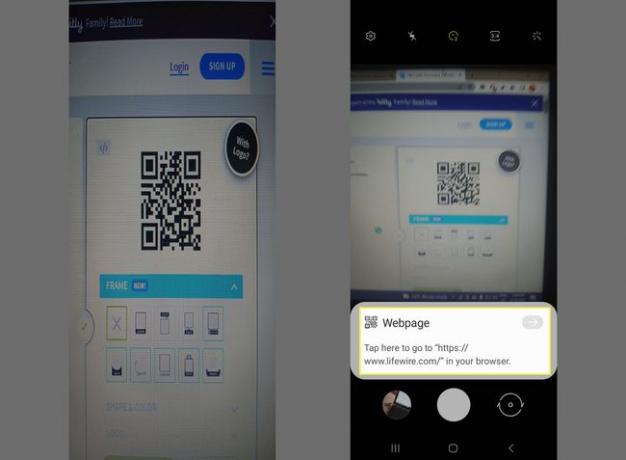
Сканирайте QR кодове чрез Quick Tiles
Устройствата на Samsung с Android 9 и по-нова версия също имат пряк път за QR скенер в менюто Quick Tiles:
Плъзнете два пъти надолу от горната част на екрана, за да отворите Quick Tiles.
-
Докоснете Сканирайте QR код.
Ако не виждате Сканирайте QR код плочка, плъзнете надясно и докоснете Добавете (+), след което го плъзнете във вашите бързи плочки.
-
Когато се отвори приложението Камера, насочете го към QR кода, за да го сканирате.
Ако QR кодът не се сканира, докоснете Настройки Gear и се уверете Сканирайте QR кодове е активиран.
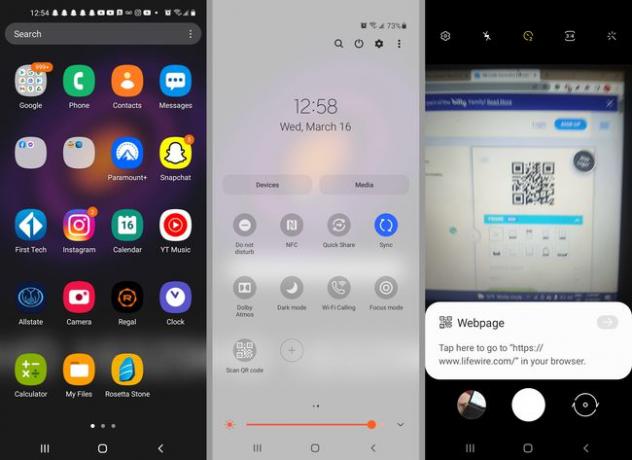
Сканирайте QR кодове със Samsung Bixby Vision
Ако имате по-старо устройство на Samsung, можете да сканирате QR кодове с помощта на Bixby Vision:
Отвори Камера ап.
Докоснете Bixby Vision. Докоснете Позволява ако бъдете подканени.
Плъзнете наляво, за да отидете на QR код скенер.
-
Насочете камерата си към QR кода, за да го сканирате.
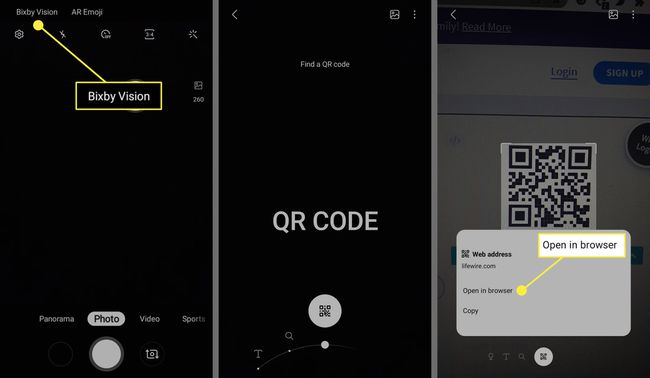
Сканирайте QR кодове в уеб браузър или от вашите снимки
Ако имате снимка на QR код или ако видите QR код онлайн, можете да го сканирате с помощта на интернет приложението на Samsung.
Направете екранна снимка с вашия телефон Samsung или снимка на QR кода, който искате да сканирате.
Отворете интернет приложението на Samsung.
Докоснете триредово меню.
-
Докоснете Настройки.
Ако видите QR код скенер в изскачащия прозорец го докоснете и преминете към стъпка 9.
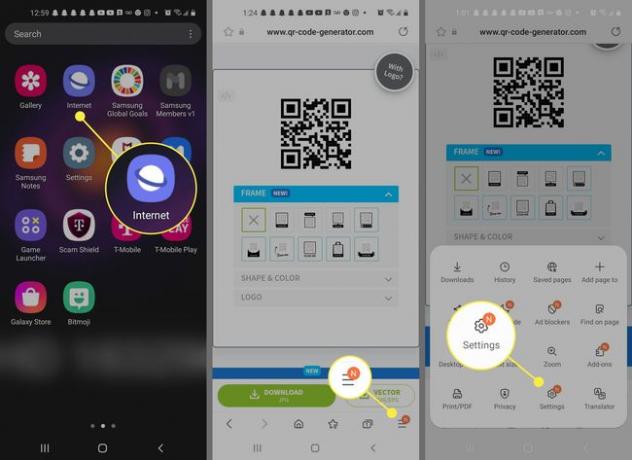
-
Докоснете Оформление и меню > Персонализиране на менюто.
На някои устройства докоснете Полезни функции в менюто Настройки, за да активирате четеца на QR кодове.
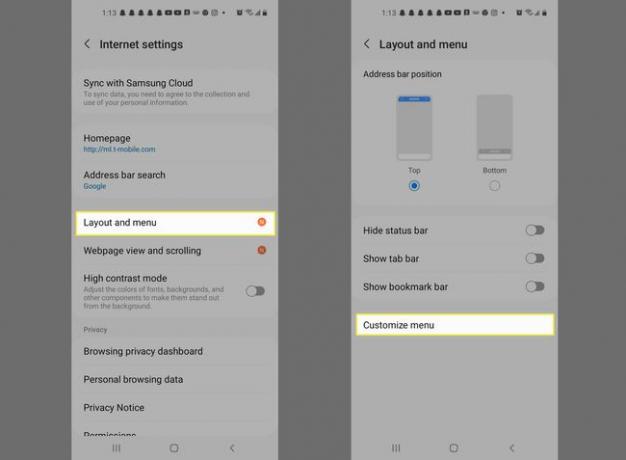
Натисни и задръж QR код скенер, след което го плъзнете надолу в долния прозорец.
-
Докоснете обратно (<), за да се върнете към браузъра.
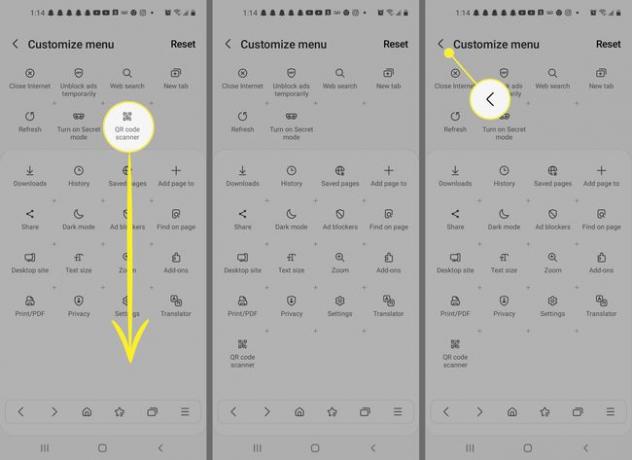
-
Докоснете триредовото меню отново, след което докоснете QR код скенер (може да се наложи да превъртите надолу в изскачащото меню, за да го намерите). Дайте на приложението разрешение да използва вашата камера, ако бъдете подканени.
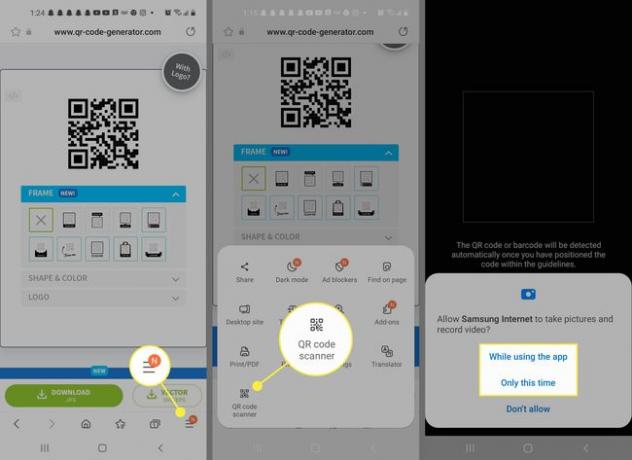
Използвайте камерата си, за да сканирате QR код, или докоснете Снимка икона, за да изберете снимка на вашето устройство.
-
Изберете снимка или екранна снимка на QR код. Телефонът ви автоматично ще го сканира и ще отвори връзката в браузъра.
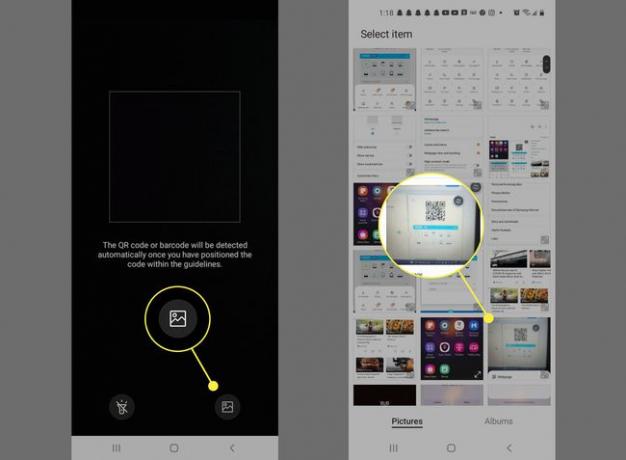
Защо моят Samsung не сканира QR кодове?
Проверете настройките на камерата си, за да се уверите, че QR сканирането е активирано. Вашето устройство Samsung може да не поддържа всички методи, описани по-горе. Ако никой от тях не работи за вас, изтеглете приложение за сканиране на QR кодове на Android.
Други възможни причини, поради които не можете да сканирате QR код, включват:
- Държиш камерата си под ъгъл.
- Телефонът ви е твърде близо или твърде далеч.
- Светлината е твърде слаба.
- Обективът на камерата е замърсен.
- Кодът е твърде малък или замъглен.
- Връзката с QR кода е изтекла.
ЧЗВ
-
Как да направя QR код?
Ще трябва да използвате приложение на трета страна, за да направете свой собствен QR код. Можете също да опитате онлайн опция. Бъдете внимателни обаче и въвеждайте лична информация в приложение или платформа само от реномиран и надежден разработчик.
-
Как да сканирам QR код на iPhone?
В iOS 11 и по-нови версии можете да сканирате QR кодове чрез вграденото приложение Камера. Отворете приложението и насочете камерата към кода и той автоматично ще го прочете и ще предостави връзка, която можете да копирате, споделяте или отваряте.
-
Какво означава "QR код"?
„QR“ означава „Бърз отговор“. Системата възниква през 1994 г., когато инженерът на Denso Wave Масахиро Хара я създава за лесно проследяване на превозни средства и части по време на производството.
